Enhavtabelo
Se vi serĉas ĉerpi datumojn de Excel-folio al alia folio, tiam vi estas en ĝusta loko. Vi nur devas sekvi ĉi tiun artikolon kaj praktiki vian propran Excel-dosieron aŭ vi povas elŝuti nian praktikan libron. En ĉi tiu lernilo, vi lernos 6 facilajn kaj efikajn metodojn por ĉerpi datumojn el Excel-folio.
Elŝutu Praktiklibron
Elŝutu la sekvan Excel-dosieron por via praktiko.
Eltiri Datumojn de Excel-folio.xlsx
6 Metodoj por Ĉerpi Datumojn de Excel-Folio
Ĉi tie, ni havas datuman aron enhavantan 5 kolumnoj kaj 9 vicoj inkluzive de titoloj. Nia misio estas ĉerpi datumojn de Excel-folio al alia laborfolio.

Nun, ni diskutu la metodojn unu post alia.
1. Eltiri Datumojn el Excel Folio Uzanta Funcion VLOOKUP
La VLOOKUP-funkcio serĉas donitajn datumojn en la plej maldekstra kolumno de donita datumaro kaj poste ĉerpas valoron en la sama vico el specifa kolumno.
Paŝoj:
Supozi, ke ni devas ĉerpi la salajrojn de ID n-ro. 103, 106, kaj 108 de folio 1 al folio 2.

1. Enigu la sekvan formulon en Ĉelo C13 de Folio 2 .
=VLOOKUP(B13,'Sheet 1'!B5:F12,5,FALSE) 
2. Trenu la Plenigi Tenilon al la intervalo, kiun vi bezonas.

Jen la eligo.

Noto:
=VLOOKUP(serĉa_valoro, tabelo_tabelo, kol_index_num,[gamo_rigardo])
Ĉi tie,
- Serĉa_valoro estas la valoro, kiun vi volas kongrui
- Tabelo estas la datumintervalo, kiun vi bezonas por serĉi vian valoron
- Col_index_num estas la responda kolumno de la aspekto_valoro
- Range_lookup estas la bulea valoro (Vera aŭ Malvera). 0 (malvera) rilatas al preciza kongruo kaj 1 (vera) rilatas al proksimuma kongruo.
Legu Pli: Transloki Datumojn de Unu Excel-Tabelo al Alia Aŭtomate kun VLOOKUP
2. Elektu Datumojn de Excel-Folio Uzante INDEX-MATCH-Formulon
INDEX-MATCH kombo estas potenca kaj populara ilo en MS Excel por ĉerpi datumoj de aparta parto de la tabelo. Aplikante ĉi tiun kombinitan formulon, ni povas ĉerpi datumojn de folio 1 al folio 3 surbaze de kriterioj . Por ĉi tio, vi nur bezonas sekvi la paŝojn sube.
Ni supozu, ke vi volas trovi la salajron por aparta identigilo. Ni uzos la kombinaĵon de funkcioj INDEX kaj MATCH por fari tion.
Paŝoj:
1. En ĉelo C13 , enigu la jenan formulon
=INDEX('Sheet 1'!F5:F12, MATCH(B13,'Sheet 1'!B5:B12,0))
Ĉi tie,
- MATCH(B13,'Folio 1'!B5:B12,0) rilatas al ĉelo B13 kiel serĉa_valoro en la datumintervalo B5:B12 por preciza kongruo. Ĝi liveras 3 ĉar la valoro estas en la vico numero 3.
- INDEX('Folio 1′!F5:F12, MATCH(B13,'Folio 1'!B5:B12,0)) rilatas al Folio 1 kiel tabelo de F5:F12 de kie ni ricevos la valoron.

2. Premu ENTER .
3. Trenu la F malbonan Tenilon al la intervalo, kiun vi bezonas.

Jen la eligo,

Legu Pli: Eltiri Filtritajn Datumojn en Excel al Alia Folio (4 Metodoj)
3. Ĉerpi Datumojn de Excel-Folio Uzante Datumojn Konsolida Ilo
En multaj kazoj, ekzistas pli simpla maniero por ĉerpi datumojn de Excel-folio uzante Datumikon ol VLOOKUP aŭ INDEX-MATCH . Mi uzas du datumajn arojn en la sama Excel-laborfolio (Firiĝo 1) kiel enigo. La rezulto de la firmiĝo estos montrata sur malsama laborfolio (Firiĝo 2).

Nun, sekvu la paŝojn sube.
Paŝoj:
1. Iru al la Filimigo 2 folio >> Elektu Ĉelo ( Ĉelo B4 en ĉi tiu ekzemplo) kie vi volas meti vian firmigitan rezulton.
2. Poste, iru al la langeto Datumoj >> la grupo Datumaj Iloj >> Alklaku la piktogramon Konsolidi .

Aperiĝos Dialogo-Kajono.
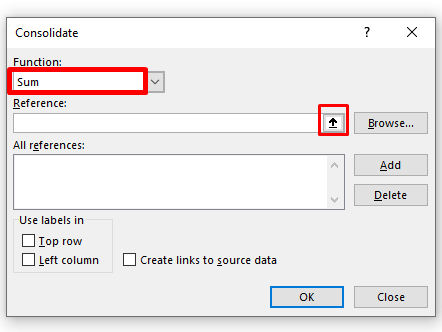
. 3. Elektu la Funkcion , kiun vi bezonas, tiam unu post la alia elektu ĉiun tabelon inkluzive de la titoloj el la folio " Filimigo 1 " en la skatolo Referenco , kaj alklaku Aldonu .
4. Ĉiuj elektitaj tabeloj el Plifirmiga Folio 1 aperos en la skatolo Ĉiuj Referencoj . Certigu la markon Tick (supra vico kaj maldekstra vico) en la Etikedkesto. Klaku OK .

Jen la rezulto,

Similaj Legoj
- VBA-Kodo por Konverti Tekstodosieron al Excel (7 Metodoj)
- Kiel Importi Tekstodosieron kun Multoblaj Limigiloj en Excel (3 Metodoj)
- Konverti Tekstan Dosieron al Excel Aŭtomate (3 Taŭgaj Manieroj)
- Kiel Importi Datumojn de Sekura Retejo al Excel (Kun Rapidaj Paŝoj) )
- Kiel Importi Datumojn en Excel de Retejo (kun Rapidaj Paŝoj)
4. Eltiru Datumojn de Laborfolio Uzante Altnivelan Filtrilon
Vi povas ĉerpi datumojn de Excel-folio al malsama folio uzante Altnivelan Filtrilon . Sekvu la skribitajn instrukciojn sube. En ĉi tiu ilustraĵo, la datumoj estas sur Folio 5 kaj estos ĉerpitaj al Folio 6.
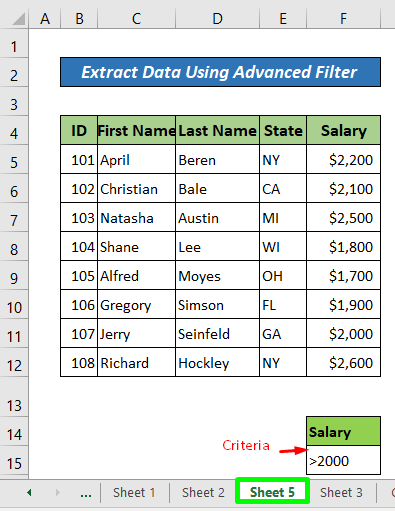
Paŝoj:
1. Iru al Folio 6 >> Elektu Ĉelon ( Ĉelo B4 en ĉi tiu ilustraĵo)>> Datumoj langeto>> klaku Altnivela .

Malfermiĝos fenestro de Altnivela Filtrilo.
2. Elektu Kopii al Alia Loko.
3. Alklaku la skatolon Lista gamo >> Elektu Folio 5 kaj elektu la tutan tabelon kun la titoloj.
4. Elektu la kriteran gamon .
5. Poste, en Kopiu al Kesto, elektu la ĉelon sur folio 6 ( Ĉelo B4 en ĉi tiu ekzemplo).
6. Klaku Bone.

Jen larezulto,

Legu Pli: Kiel eltiri datumojn el pluraj laborfolioj en Excel VBA
5. Tiri Datumojn de Alia Folio en Excel kun la Helpo de Noma Skatolo
Por ĉerpi ĉelon de unu Excel-folio al alia, vi nur postulas scii la nomon de la folio kaj la nomon de la ĉelo. Tiam, kunligante ilin kun ekkria signo, vi povus kopii ĝin. Kiam vi devas ŝanĝi la datumojn en unu laborfolio, la alia laborfolio kie vi kopiis ĝin estos ŝanĝita aŭtomate.
Supozi ni havas du laborfoliojn nomitajn NameBox1 kaj NameBox2. Ni volas ĉerpi datumojn de NameBox1 al NameBox2.
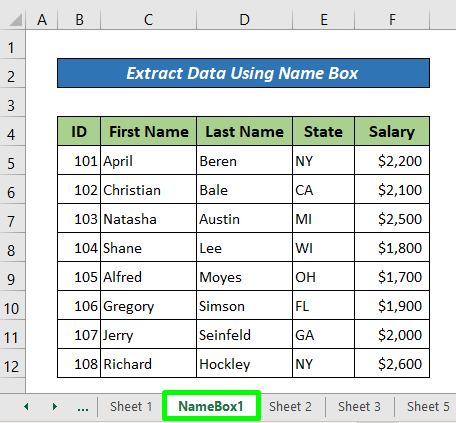
Nun, sekvu la paŝojn sube.
Paŝoj:
- En iu ajn ĉelo en NameBox2 ( Ĉelo B4 en ĉi tiu ekzemplo), simple enigu =NameBox1!C9 >> Premu ENTER kaj vi ricevos valorojn de Ĉelo C9 en via nova laborfolio.

Jen la rezulto,

Aŭ,
- Tajpu '=' en iu ajn ĉelo de NameBox2, tiam alklaku la NameBox1-folion kaj elektu la ĉelon, kiun vi bezonas kaj premu ENTER .
Legu pli: Kiel eltiri datumojn de alia folio surbaze de kriterioj en Excel
6. Ĉerpi Datumojn el Excel-Folio per INDEX-Funkcio
La INDEX funkcio faras la kontraŭan agon de la funkcio MATCH kaj iom agas kiel la funkcion VLOOKUP . Vi devas diri al la funkcio kiokolumno kaj vico de datumoj, kiujn vi bezonas, tiam ĝi diros al vi la valoron de tio, kio estas en la ĉelo. Supozu, ke ni havas du foliojn nomitajn INDEXO 1 kaj INDEX 2. En INDEX 2 folio , ni starigos la Vicon kaj Kolumnon n-ro. de la datumoj de la INDEX 1 folio.

Nun sekvu la paŝojn sube.
Paŝoj:
- En Ĉelo D5 , enigu la jenan formulon.
=INDEX('INDEX 1'!B4:F12,'INDEX 2'!B5,'INDEX 2'!C5) 
- Premu ENTER .
Jen la eligo,
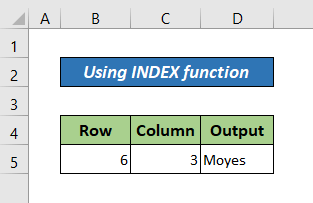
Noto:
=INDEX(datumintervalo, vicnumero, [kolumna numero])
Ĉi tie,
- Datumintervalo estas la tuta tabelo de la datumoj
- Vico-numero de la datumoj ne nepre estas la vico de la Excel-laborfolio. Se la tabelo komenciĝas sur la vico 5 de la laborfolio, tio estos Vico #1.
- Kolumna numero de la datumoj simile dependas de la Tabelo. Se la tabela intervalo komenciĝas sur kolumno C, tio estos kolumno n-ro 1.
Legu Pli: Kiel Ĉerpi Datumojn de Listo Uzante Excel-Formulon (5 Metodoj) )
Konkludo
En ĉi tiu lernilo, mi diskutis 6 facilajn metodojn pri kiel ĉerpi datumojn el Excel-folio. Mi esperas, ke vi trovis ĉi tiun artikolon utila. Vi povas viziti nian retejon Exceldemy por lerni pli da Excel-rilata enhavo. Bonvolu faligi komentojn, sugestojn aŭ demandojn se vi havas iujn en la komenta sekcio sube.

